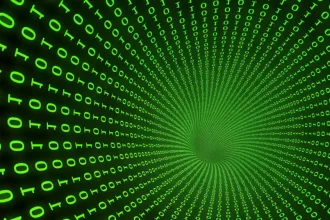آموزش ساخت سرور Disscord | چگونه در دیسکورد سرور بسازیم ؟
ساخت سرور Discord چندان کار سختی نیست. در این مقاله ما به شیوه ی گام به گام، کل فرآیند ساخت را به شما آموزش خواهیم داد.پس با سید علی ابراهیمی همراه باشید !
فرقی نمیکند جایی برای چت کردن بخواهید یا به دنبال راهاندازی یک گروه از افراد با علاقه و هدف مشترک هستید، در هر صورت به Discord نیاز دارید. ما در این مقاله نحوه ساخت سرور Discord را توضیح می دهیم.
دیسکورد چیست ؟ معرفی Discord
دیسکورد (Discord)، یک پلتفرم چت و صوتی آنلاین است که برای ارتباط و ارسال پیام، ایجاد کانالهای چت یا صوتی و بازی با دوستان به کار میرود. این برنامه در سال 2015 توسط جیسون سیشنگ (Jason Citron) و استنلی تان (Stanley Tang) تاسیس شد و در حال حاضر یکی از محبوبترین پلتفرمهای چت صوتی و متنی در جهان است.
برای استفاده از دیسکورد، کاربران میتوانند از نسخه وب یا نرمافزار دسکتاپ و یا اپلیکیشن موبایل استفاده کنند. با دیسکورد، کاربران میتوانند در گروههای اختصاصی خود که به آنها سرور میگویند، چت کنند، فایلهای مختلف را به اشتراک بگذارند و حتی با هم گیم بازی کنند. همچنین، در دیسکورد امکاناتی نظیر ارسال پیامهای خصوصی، ایجاد کانالهای صوتی و تصویری یا حتی افزونههایی برای تغییر صدا و افکتهای صوتی نیز فراهم است.
دیسکورد به خصوص برای جامعه بازیهای ویدیویی و استریمرها بسیار محبوب است و برای ارتباط با دوستان و همچنین جامعههای آنلاین بسیار مناسب است. همچنین، برای ارائه خدمات به مشتریان، کار در گروههای کاری و حتی گروههای آموزشی نیز در دیسکورد استفاده میشود.
چطور میتوانم یک سرور در دیسکورد ایجاد کنم؟
برای ایجاد یک سرور در دیسکورد، مراحل زیر را دنبال کنید:
- وارد حساب کاربری خود در دیسکورد شوید و در پنجره اصلی به سمت چپ، بر روی آیکون + کلیک کنید.
- در منوی باز شده، “Create Server” را انتخاب کنید.
- نام سرور خود را وارد کنید و برای ایجاد سرور، بر روی دکمه “Create” کلیک کنید.
- حالا میتوانید یک دعوتنامه برای سرور خود ایجاد کنید و آن را با دوستان و اعضای سرور خود به اشتراک بگذارید.
- برای تنظیمات بیشتر، میتوانید به بخش “Server Settings” در پایین صفحه بروید و تنظیمات مورد نظر خود را اعمال کنید، مانند تغییر نام سرور، افزودن و حذف کانالها، تنظیمات دسترسی و غیره.
در نهایت، با ایجاد سرور در دیسکورد، میتوانید با دوستان و همراهان خود در یک محیط آنلاین با هم چت کنید، بازی کنید یا برای کار یا تحصیلات، گروههای خود را تشکیل دهید.

چطور میتوانم دوستان خود را به سرور دعوت کنم؟
برای دعوت دوستان خود به سرور دیسکورد، میتوانید از روشهای زیر استفاده کنید:
- دعوت با لینک: شما میتوانید یک لینک دعوت به دوستان خود برای پیوستن به سرور ایجاد کنید. برای این کار، در پنجره الحاقی که در پایین سمت چپ صفحه در بخش “Invite People” وجود دارد، روی دکمه “Create Invite Link” کلیک کنید. سپس میتوانید لینک دعوت را به دوستان خود ارسال کنید تا بتوانند به سرور شما بپیوندند.
- دعوت با نام کاربری: این روش برای دعوت دوستانی که در دیسکورد حساب کاربری دارند مفید است. برای دعوت دوستان با نام کاربری، در پنجره الحاقی در بخش “Invite People”، نام کاربری آنها را وارد کنید و بر روی دکمه “Invite” کلیک کنید.
- دعوت با ایمیل: در صورتی که دوستان شما حساب کاربری در دیسکورد ندارند، میتوانید با وارد کردن آدرس ایمیل آنها در پنجره الحاقی در بخش “Invite People”، دعوتنامهای را به آنها ارسال کنید تا بتوانند به سرور شما بپیوندند.
با استفاده از هر یک از روشهای فوق، میتوانید دوستان خود را به سرور دعوت کنید تا با شما در یک محیط آنلاین چت کنند یا بازی کنند.
آموزش ساخت سرور Discord
برای ایجاد سرور Discord، باید کار را با رفتن به وبسایت Discord شروع کنید و یک حساب جدید ایجاد کنید یا اگر از قبل حسابی در آنجا دارید، وارد حساب خود شوید. حالا به منوی سرورها در سمت چپ نگاه کنید و تا انتهای آن پایین بروید، جایی که یک نماد گرد با علامت به علاوه روی آن ببینید. برای افزودن یک سرور جدید روی آن کلیک کنید.
- اکنون یک پنجره پاپ آپ ظاهر میشود که از شما میپرسد آیا میخواهید یک سرور ایجاد کنید یا به یک سرور بپیوندید. روی «Create» کلیک کنید.
- اینکار شما را به صفحه Create Your Server می برد. برای سرور خود یک نام انتخاب کرده و یک منطقه (region) هم برای آن انتخاب کنید. منطقه خیلی مهم نیست، بنابراین می توانید هر جایی را انتخاب کنید. همچنین باید یک عکس برای استفاده به عنوان لوگوی سرور خود آپلود کنید. سپس روی « Create» کلیک کنید.
- از افراد مختلف دعوت کنید تا به سرور شما ملحق شوند
تغییر تنظیمات سرور دیسکورد
برای تنظیمات سرور دیسکورد، میتوانید از روشهای زیر استفاده کنید:
- تنظیمات سرور: برای دسترسی به تنظیمات سرور، باید ابتدا به سرور خود وارد شوید. سپس بر روی دکمه سه خط در بالا سمت چپ کلیک کنید و گزینه “Server Settings” را انتخاب کنید. در این بخش، میتوانید تنظیمات مربوط به سرور خود را تغییر دهید، مانند تنظیمات کانالها، نقشها و دسترسیها، تنظیمات کدام کاربران اجازه ارسال پیام دارند و دیگر تنظیمات.
- تنظیمات کانال: برای تغییر تنظیمات کانالهای سرور، باید به بخش “Server Settings” در پنجره الحاقی بروید و بخش “Channels” را انتخاب کنید. در این قسمت، میتوانید کانالهای خود را ایجاد کنید، نام و توضیحات کانالها را ویرایش کنید، نوع کانالها را تغییر دهید (متنی، صوتی یا تصویری) و دسترسیها و مجوزهای کانالها را تنظیم کنید.
- تنظیمات نقشها: در بخش “Server Settings”، گزینه “Roles” را انتخاب کنید. در این بخش، میتوانید نقشهای مختلفی را برای کاربران خود تعریف کنید و دسترسیهای مربوط به هر نقش را تعیین کنید. با این کار، کاربران با نقشهای مختلف، دسترسیهای متفاوتی در سرور شما خواهند داشت.
- تنظیمات دسترسی: در بخش “Server Settings”، گزینه “Permissions” را انتخاب کنید. در این بخش، میتوانید دسترسیهای مختلفی را برای کاربران و نقشهای مختلف تعریف کنید، مانند دسترسی به کانالها، دسترسی به افزونهها و ابزارهای مختلف و غیره.
با توجه به این تنظیمات، میتوانید سرور خود را به صورت دلخواه تنظیم کنید و دسترسیها و مجوزهای مختلف را به کاربران و نقشهای مختلف اختصاص دهید.
آیا میتوانم دسترسی کاربران را به صورت موقت تغییر دهم؟
بله، در دیسکورد میتوانید دسترسی کاربران را به صورت موقت تغییر دهید. این قابلیت به عنوان “Temporary Permissions” در دیسکورد وجود دارد و به شما اجازه میدهد تا برای بازه زمانی مشخصی، دسترسی کاربران را تغییر دهید.
برای استفاده از این قابلیت، میتوانید از روش زیر استفاده کنید:
- وارد سرور خود شوید و بر روی نام کاربری کاربری که میخواهید دسترسی موقت تغییر کند، کلیک کنید.
- در منوی باز شده، گزینه “Server Settings” را انتخاب کنید.
- در قسمت سمت چپ، گزینه “Roles” را انتخاب کنید.
- برای تعیین دسترسی موقت، روی نقشی که میخواهید دسترسی موقت را به آن کاربر اختصاص دهید، کلیک کنید و سپس گزینه “Create Temporary Role” را انتخاب کنید.
- در پنجره باز شده، مدت زمان دسترسی موقت را تعیین کنید و تنظیمات مربوط به دسترسی موقت را تغییر دهید.
- برای اختصاص دادن دسترسی موقت به کاربر، بر روی نام کاربری او کلیک کنید و گزینه “Add Role” را انتخاب کنید. سپس، نقش موقت را که تعریف کردهاید، به کاربر اختصاص دهید.
با انجام این مراحل، دسترسی کاربر به سرور شما به صورت موقت تغییر میکند و پس از گذشت زمان مشخص، به حالت قبلی باز میگردد. این قابلیت برای کنترل بهتر دسترسی کاربران در مواردی مانند جلسات آنلاین و یا بازیهای چند نفره بسیار مفید است.
آیا این مقاله برای شما مفید بود ؟ نظر شما درمورد دیسکورد چیست ؟